Windows10系统之家 - 安全纯净无插件系统之家win10专业版下载安装
时间:2020-07-28 12:24:43 来源:Windows10之家 作者:admin
怎么把系统升级到最新win10系统?有些用户想从win7或win8.1升级到win10,也有些win10用户没有接收到更新推送,迫切需要更新最新版的win10,具体要怎么操作呢?我们可以到微软win10系统官方主页下载MediaCreationTool.exe这个工具,可以在线升级最新版win10系统,也可以用它制作启动盘,下面小编教大家在线手动升级官方win10系统的方法。
注意事项:需要有网络连接;笔记本电脑必须连接电源;升级过程不要中断;
在线升级win10正版系统步骤如下:
1、进入微软win10主页https://www.microsoft.com/zh-cn/software-download/windows10,点击立即下载工具;
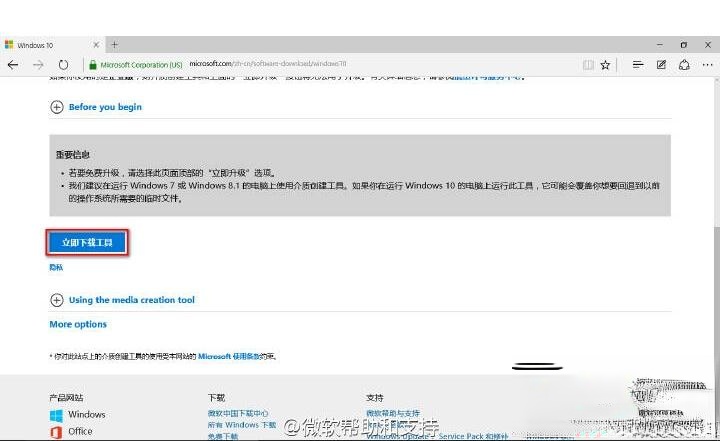
2、下载MediaCreationTool.exe后打开,你想执行什么操作,如果要升级本机,就选择立即升级这台电脑,下一步;

3、接着执行下载windows10系统的过程,win10安装包4G到5G之间,下载速度取决于网络速度;
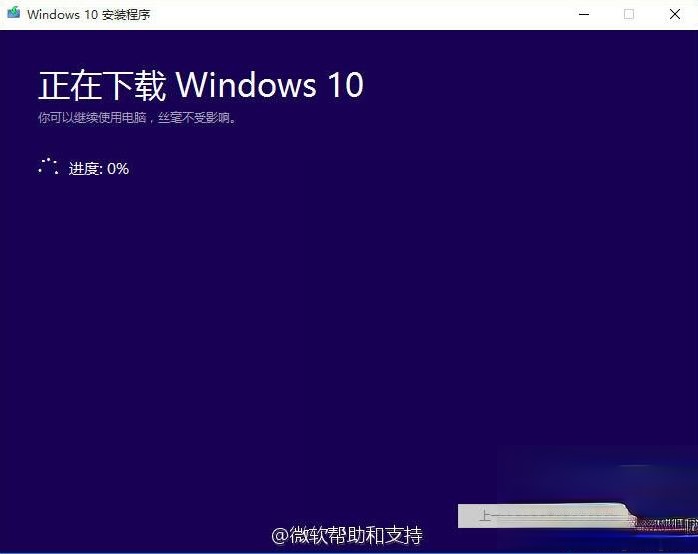

4、下载完毕后,会执行验证系统镜像的过程,确保镜像完整性;
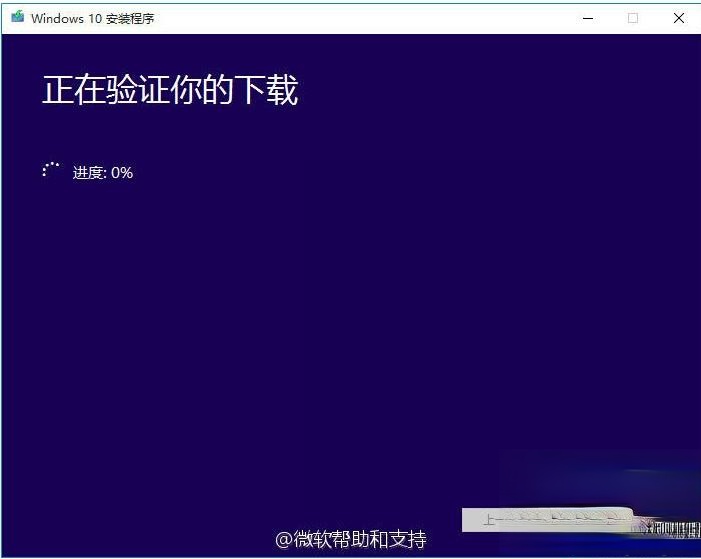
5、在接下来自动创建介质的过程中,您的磁盘占用率可能会比较高,此时就不适合再进行其他操作了;
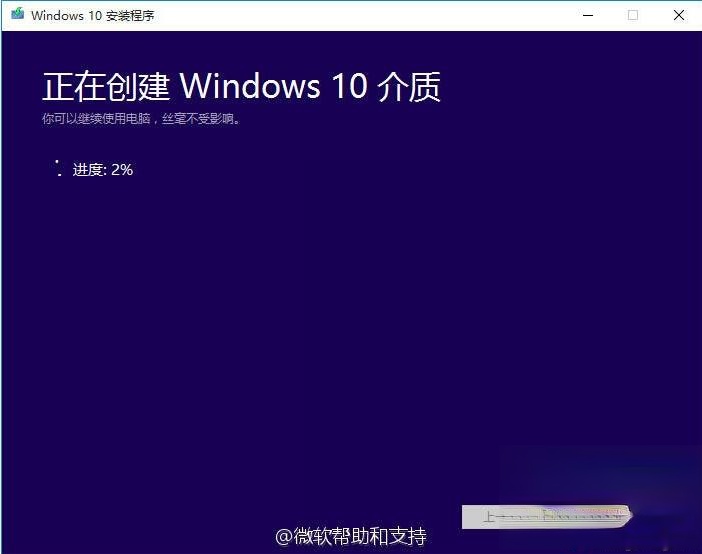
6、然后就开始正式安装的步骤,先执行准备安装操作;
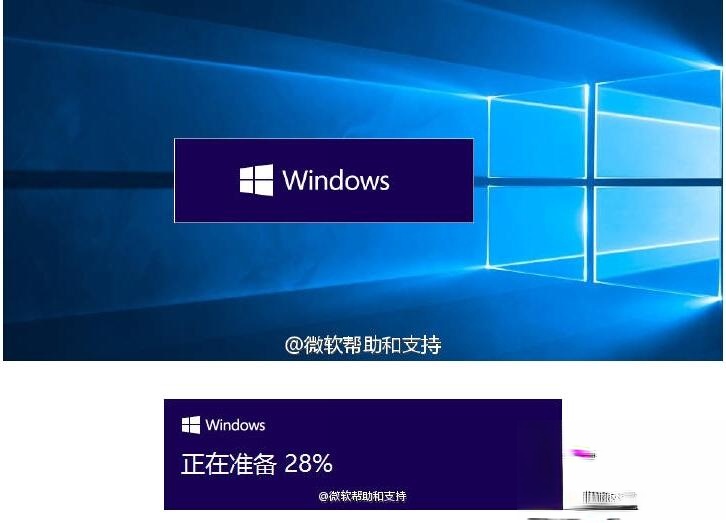
7、此时还会检查是否有更新;
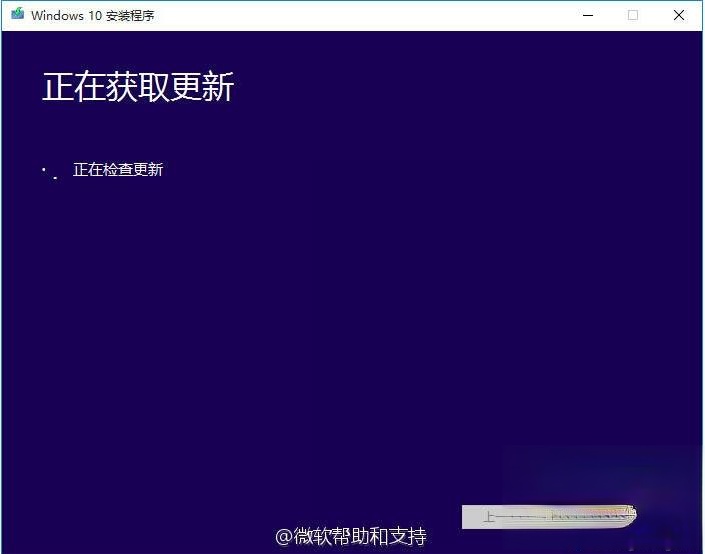
8、检查你电脑的硬件兼容性,以及硬盘空间是否足够;
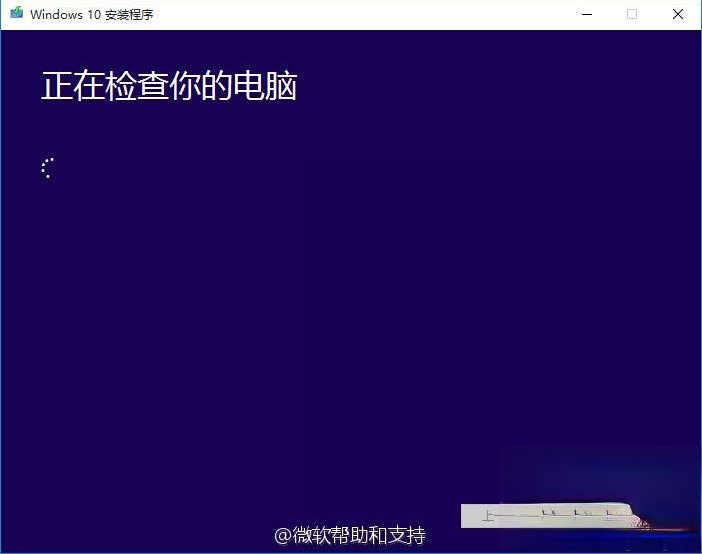
9、如果都符合要求,会进行第二次准备工作;
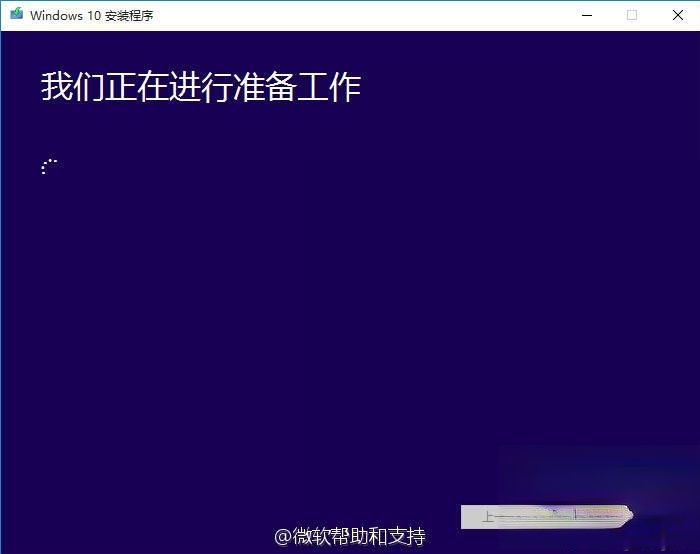
10、许可条款,下一步,选择接受;
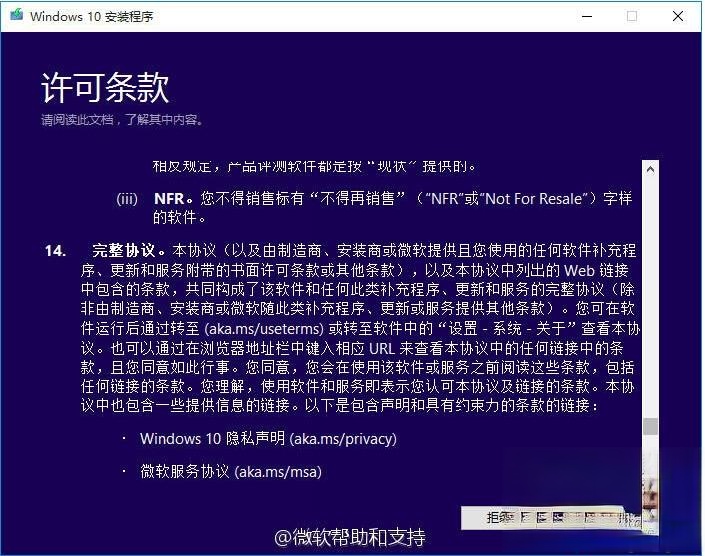
11、按惯例先获取更新信息;
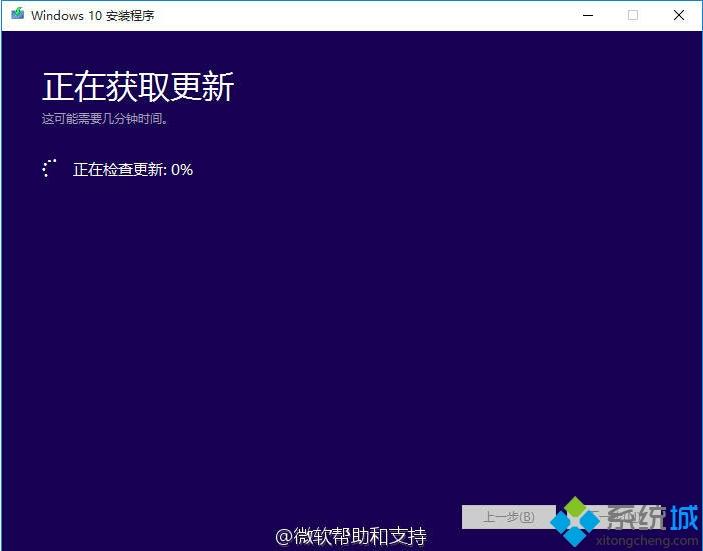
12、继续检查兼容性,确保没有干扰因素;
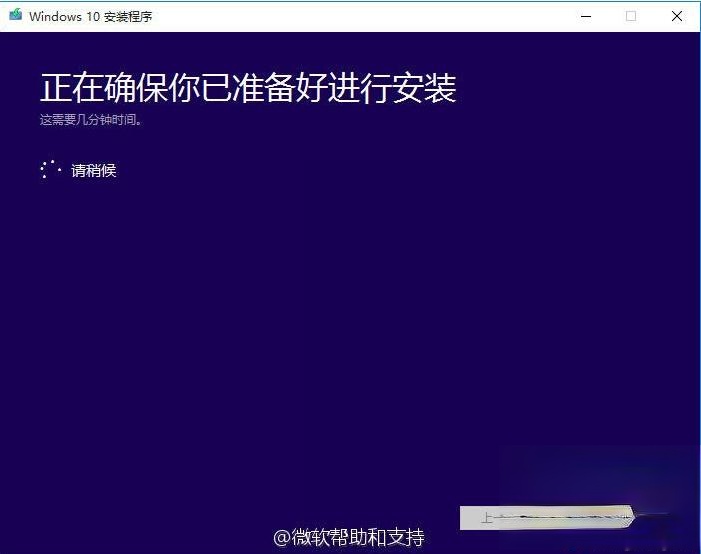
13、这里肯定是要选择保留文件的,不过对于您的重要文件,多备份一次总是好习惯,点击安装;
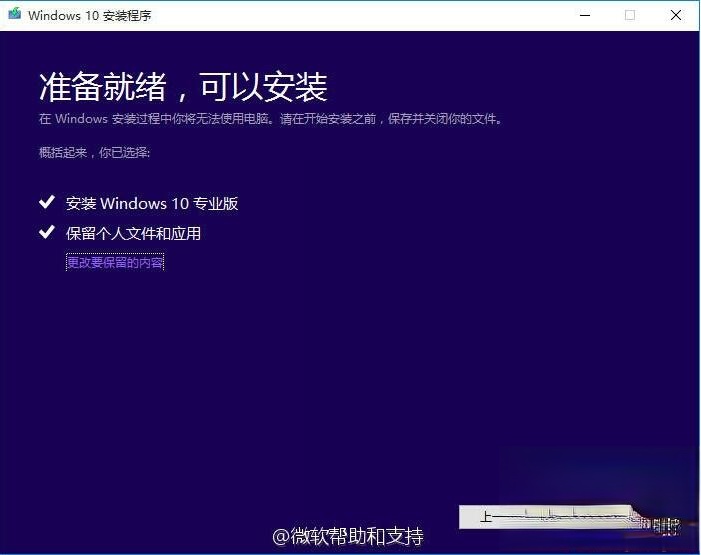
14、开始安装windows10系统;
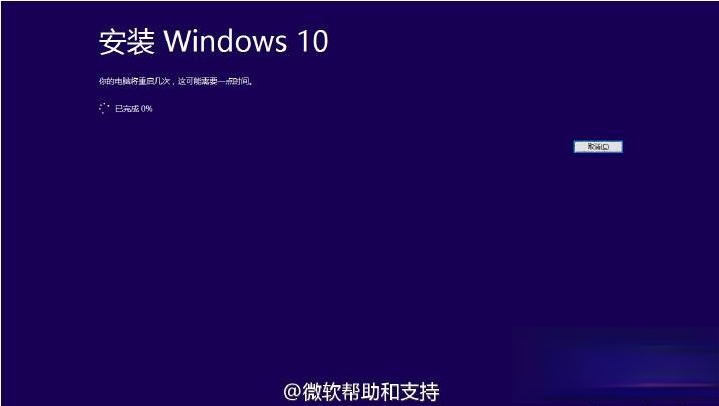
15、安装过程中,电脑将重启几次,需要耐心等待;

16、之后的过程依然是重启三次,过程中请尽量耐心等待,不要中断,直到重新登录桌面,升级完毕。

到这边,在线手动升级官方win10系统的过程就完成了,此时可能需要激活,有微软帐户绑定的就登陆微软帐户,没有激活的,就买密钥或选择数字许可证激活。
相关文章
热门教程
热门系统下载
热门资讯





























